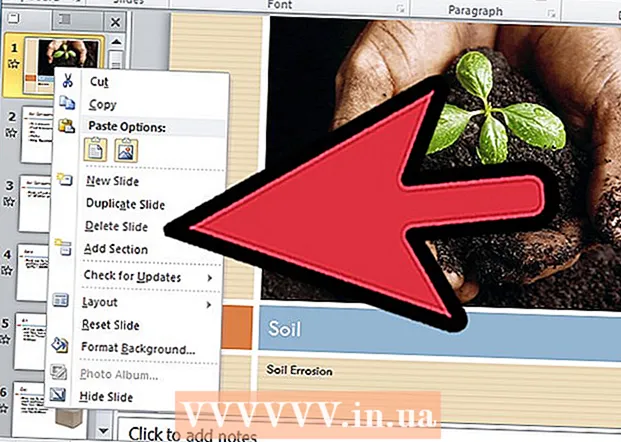Садржај
Овај чланак вам показује како да преузмете и инсталирате ВхатсАпп на ваш иПхоне, Андроид или рачунар.
Кораци
Метод 1 од 3: На иПхоне-у
Отворите иПхоне Апп Сторе. Ова апликација изгледа као бело „А“ на светло плавој позадини. Обично ћете ову апликацију видети на почетном екрану (почетни екран).

Додирни Претрага (Претрага). Ово дугме лупе налази се на дну екрана.
Додирните траку „Претрага“. Ову траку ћете видети на врху екрана.

Тип вхатсапп траку за претрагу, а затим додирните Претрага. Ово дугме се налази у доњем десном углу екрана.
Додирни ДОБИТИ (Преузми) на десној страни ВхатсАпп-а. ВхатсАпп је зелена апликација која има бели облачић за ћаскање који окружује ваш телефон.
Ако сте раније преузели ВхатсАпп, ово дугме ће имати икону облака са стрелицом надоле. Након додиривања облака, бићете упитани да ли желите да преузмете ВхатсАпп.
Додирни ИНСТАЛИРАЈ (Инсталирај) када будете обавештени. Ово дугме је у истом положају као и дугме ДОБИТИ.
Унесите лозинку за Аппле ИД ако се то затражи. Ако сте се недавно пријавили на свој Аппле ИД у Апп Сторе-у, не морате да радите овај корак.
- Такође можете да користите свој Тоуцх ИД ако то ваш иПхоне подржава.
Сачекајте да се преузимање заврши, а затим тапните на ОТВОРЕНО (Отворено). Ово дугме се налази на десној страни ВхатсАпп-а. Када се додирне, ВхатсАпп ће се отворити, омогућавајући вам да наставите са подешавањем.
Додирни У реду или Дон и Аллов (Није дозвољено) када видите било који искачући прозор. Ови прозори ће вас питати да ли желите да дозволите ВхатсАпп-у да приступи вашим контактима и да ли ВхатсАпп може да вам шаље обавештења.
Додирни Пристани и настави (Слажем се и настави). Ово дугме се налази на дну екрана.
Укуцајте свој број телефона, а затим тапните на Готово (Завршено). Ваш телефонски број се налази у пољу за текст у средини екрана и дугмета Готово смештен у горњем десном углу.
Додирни да када постоји најава. ВхатсАпп ће послати код за потврду у одељак за поруке на вашем иПхоне-у.
Ако не постоји телефонски број на који поруке могу да се приме, тапните на Позови ме и ваш број ће примити аутоматски позив са кодом за потврду.
Додирните дугме Почетна, а затим отворите Порука. Апликација садржи бели балон за ћаскање на зеленој позадини.
Отворите текстуалне поруке из ВхатсАпп-а. У поруци ћете видети нешто попут „Ваш ВхатсАпп код је ...“ (Ваш ВхатсАпп код је ...)
Укуцајте шестоцифрени код у ВхатсАпп. Ако је правилно откуцан, ВхатсАпп ће вам омогућити да наставите са прилагођавањем свог профила.
Унесите своје име. Урадите то тако што ћете додирнути текстуално поље „Ваше име“ у средини екрана и откуцати своје име.
- Овој страници можете додати и слику профила.
- Такође имате могућност додиривања Врати у горњем десном углу екрана да бисте опоравили историју ћаскања. Ово дугме ради само ако сте раније користили ВхатсАпп на овом телефону.
Додирни Готово. Сада када је ВхатсАпп на вашем иПхоне инсталиран и постављен, можете почети да користите ВхатсАпп! реклама
Метод 2 од 3: На Андроиду
Отворите Гоогле Плаи продавницу на Андроид-у. Ова апликација има разнобојне троуглове на белој позадини. Ову апликацију ћете пронаћи у палети апликација.
Додирните икону лупе. Ово дугме се налази у горњем десном углу екрана.
Тип вхатсапп траку за претрагу, а затим додирните дугме Иди (лупа). Овај корак помаже у претраживању ВхатсАпп-а у Плаи продавници; Обично би то био врхунски резултат на страници која се појави.
Додирните „ВхатсАпп Мессенгер“. Ово је корак на страници апликације ВхатсАпп.
Додирни ИНСТАЛИРАЈ (Подешавање). Ово дугме се налази у горњем десном углу екрана.
Додирните дугме ПРИХВАТИ (Прихваћено) ако постоји обавештење. Ово дугме се налази на дну искачућег менија. Питаће вас да ли да прихватите преузимања ВхатсАпп на вашем Андроид-у.
Сачекајте да ВхатсАпп успешно преузме, а затим додирните ОТВОРЕНО (Отворено). Видећете ово дугме на десној страни екрана. Сада је ВхатсАпп инсталиран на Андроид и можете га подесити.
Додирни ДОГОВОРИМО И НАСТАВЉАМО (Пристаните и наставите). Ово дугме се налази на дну екрана.
Унесите свој број телефона. Потребно је да унесете свој телефонски број у текстуално поље на средини странице.
Додирни У реду када постоји најава. ВхатсАпп ће послати текстуалну поруку са кодом за потврду на телефонски број који сте навели.
Ако немате телефонски број на који можете да примате поруке, додирните Позови ме (Позовите ме) и ваш број ће добити аутоматизовани позив о шифри за потврду.
Отворите одељак за поруке на телефону. Овде ћете видети нову текстуалну поруку.
Додирните нову поруку. У поруци се обично каже „Ваш ВхатсАпп код је ... али можете једноставно додирнути ову везу да бисте верификовали свој уређај“ (ваш ВхатсАпп код јесте, али можете додирнути ову везу да бисте потврдили свој уређај).
Унесите шестоцифрени код у ВхатсАпп. Све док не буде погрешних писања, овај корак помаже у верификацији телефона и преусмерава на страницу за отварање налога.

Унесите своје име и фотографију. Не морате да додате фотографију, али то олакшава другима у контактима да вас препознају (нарочито ако користите друго име).- Ако сте раније преузимали ВхатсАпп, прво ћете имати могућност да вратите историју ћаскања.
- Можете и додирнути Користите Фацебоок информације да бисте користили своје Фацебоок име и фотографију.

Додирни следећи (Наставак). Ово дугме се налази у горњем десном углу екрана. ВхатсАпп је сада инсталиран и подешен на Андроиду - можете почети да користите ВхатсАпп у слободно време. реклама
3. метод од 3: На рачунару
Идите на веб локацију ВхатсАпп на рачунару. Адреса веб локације је хттпс://ввв.вхатсапп.цом/. На овој страници можете преузети верзију ВхатсАпп за рачунаре.
ВхатсАпп такође треба да буде инсталиран на вашем телефону да бисте се пријавили на ВхатсАпп на рачунару.
Кликните Мац или Виндовс ПЦ. Ова опција се налази при дну веб странице.
Кликните на дугме ПРЕУЗИМАЊЕ (Лоад) зелена. Ово дугме требало би да видите на десној страни странице. Након клика на ово дугме, инсталациона датотека ВхатсАпп обично се преузима одмах, али можда ћете морати да одаберете место за преузимање.
У зависности од оперативног система рачунара, ово дугме ће рећи „Преузми за Виндовс 64-бит“ или „Преузми за Мац ОС Кс“ (верзија за преузимање за Мац ОС Кс).
Сачекајте да се инсталациона датотека успешно преузме, а затим двапут кликните на њу. Датотека се обично налази у подразумеваној фасцикли „Преузимања“ на рачунару (на пример, на радној површини).
Сачекајте да ВхатсАпп заврши инсталирање. Након успешне инсталације, видећете белу икону ВхатсАпп телефона на зеленој позадини рачунара.
- Док се ВхатсАпп инсталира, појавиће се бели прозор са зеленом илустрацијом.
Двапут кликните на икону ВхатсАпп ако ВхатсАпп није отворен. Овај корак отвара страницу за пријаву ВхатсАпп са црно-белим карираним оквиром (ово је КР код).
Отворите ВхатсАпп на телефону. Ако ВхатсАпп још увек немате на телефону, мораћете да га инсталирате на иПхоне или Андроид пре него што наставите.
Отворите ВхатсАпп скенер кода. У зависности од вашег телефона, отварање КР скенера било би следеће:
- За Ипхоне - Додирни Подешавања (Сетуп) у доњем десном углу екрана, а затим кликните ВхатсАпп Веб / Десктоп при врху екрана.
- За Андроид - Додирни ⋮, затим додирните ВхатсАпп Веб на врху менија.
Усмерите камеру телефона на КР код. Након неког времена, ВхатсАпп ће скенирати код како би дао рачунару дозволу да се пријави на ВхатсАпп. Сада можете да користите ВхатсАпп на рачунару!
- Ако је КР код истекао, кликните стрелицу у средини да бисте освежили код.
- Ако не можете да скенирате код, уверите се да су сви КР кодови приказани на екрану телефона - можда ћете морати да повећате растојање између телефона и екрана рачунара.
Савет
- Интернет верзију ВхатсАпп можете да користите тако што ћете посетити веб локацију ВхатсАпп (хттпс://веб.вхатсапп.цом/) и тамо скенирати КР код за пријаву.
Упозорење
- Не можете истовремено да користите ВхатсАпп на два или више мобилних уређаја.